商品参数
- 拍卖号: p1072198180
开始时的价格:¥591 (12000日元)
个数: 1
最高出价者:
- 开始时间: 2022/11/30 20:23:46
结束时间:
提前结束: 有可能
商品成色: 二手 - 自动延长: 不会
日本邮费: 中标者承担
可否退货: 不可以
直购价格: ¥640 (13000日元)
拍卖注意事项
1、【自动延长】:如果在结束前5分钟内有人出价,为了让其他竞拍者有时间思考,结束时间可延长5分钟。
2、【提前结束】:卖家觉得达到了心理价位,即使未到结束时间,也可以提前结束。
3、参考翻译由网络自动提供,仅供参考,不保证翻译内容的正确性。如有不明,请咨询客服。
4、本站为代购代拍平台,商品的品质和卖家的信誉需要您自己判断。请谨慎出价,竞价成功后订单将不能取消。
5、违反中国法律、无法邮寄的商品(注:象牙是违禁品,受《濒临绝种野生动植物国际贸易公约》保护),本站不予代购。
6、邮政国际包裹禁运的危险品,邮政渠道不能发送到日本境外(详情请点击), 如需发送到日本境外请自行联系渠道。
新功能上线
鼠标选中一段文字, 可以自动翻译啦!
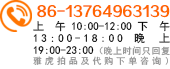























Windows SAPPHIRE Radeon HD7850をMac ProでリンゴマークがでてBoot機能が使用できるようにしたものになります。BIOS機能も使用できます。
MacProのOS上ではHD7xxxとHD7850と認識されるようにしてあります。
<出品前の各動作チェック、メンテナンスについて>
EFI仕様にした後、起動後に指定されている出力でリンゴマークが出てHDDを選択して選択されたOSで起動されるか確認済みです。ベンチマークやゲーム、動画再生YouTube4Kでの動作確認。HDMI出力からの音声出力の確認。掲載中のベンチマークの結果は毎回各3回テストした後の結果を掲載させていただいています。macOS El Capitan /macOS High Sierra/Mojave/Catalina/Big Sur/Montereyで行なっています。FANからの異音なし。排気口の掃除。GPUにグリスを新しく塗り替えています。
<2009MacPro~Mid2012MacProの非対応のmacOSをインストール後のUSB装置の接続についての注意事項> macOS Catalinaまでは、OSを起動後フロント2箇所のUSB装置、後方3箇所のUSB装置にUSB機器を接続しても問題なく使用できますが、macOS BigSurとmacOS Montereyの場合はOSを起動後にUSB機器を差し込んでも使用できませんのでご注意ください。使用される場合はOSを起動する前にUSB機器をMacProに接続してから起動させてください。そうすると認識されて動作もしてくれます。
最新macOS Montereyについて
MontereyはMacProは正式には非対応ですがOpen Core Patcherなどを使用することによって最新のmacOS Montereyを非対応のMacProにダウンロードすることが可能になります。アップグレードされる方は自己責任でお願いします。しかし当方も気がついたことや自身が試したことなどは記載させていただきますので参考にしていただければ幸いです。Montereyをインストール後、BigSurやcatalinaと同じで日本語入力が出来なかったため「Google 日本語」をインストールして追加Apple純正の無線LANはBigSurインストール後は対応していません。パッチをあてることにより無線LANは使用可能になります。Bluetoothも標準装備されているもので使用可能です。
macOS BigSurについて
BigSurはMacProは正式には非対応ですがOpen Core Patcherを使用することによって最新のmacOS BigSurを非対応のMacProにダウンロードすることが可能になります。アップグレードされる方は自己責任でお願いします。BigSurをインストール後、catalinaと同じで日本語入力が出来なかったため「Google 日本語」をインストールして追加Apple純正の無線LANはBigSurインストール後も使用可能になります。<確認済みです。>Bluetoothも標準装備されているもので使用可能です。
macOS 11 Big Sur を既存のmacOSと同じAPFSコンテナにインストールすると「互換性のないディスク」として認識され、ソフトウェア・アップデートがインストールできなくなるので注意が必要です。APFSコンテナを分けるか外部ボリュームや仮想マシンにインストールしたほうが安全かもしれません。
macOS10.15CatalinaについてCatalinaはEarly2008からMid2012MacProは正式には非対応ですがCatalina patcherまたは、Open Core Patcherを使用することによって最新のmacOS10.15 Catalinaを非対応のMacProにダウンロードすることが可能になります。グラフィックカードと関係ないのですがmacOS15Catalinaにアップデート後のMacPro純正の無線LANやBluetoothは交換することなく今の所問題なく使用できています。macOS10.15Catalinaについて<Catalinaインストール後日本語入力で困っている方に解決法。>純正の日本語入力だけだとひらがな変換ができない症状があり使用できなくて困っている方。「Google 日本語」をインストールして追加することでひらがなでも入力することができますのでもしよろしければ下のURLで試してください。
https://www.google.co.jp/ime/
Mac OS Catalinaにアップグレードするにあたり把握しておくべき注意点。Mac OS Catalinaから32ビットアプリが動かなくなります。元々AppleはOSアプリの64ビットへの移行を呼び掛けていましたが、今回のアップグレードにより古いアプリが使えないためご注意ください。
64ビット版となるアプリが用意されていれば問題なく使用できますが、アプリ自体の更新が進んでいない場合は利用できません。さらに、アプリだけでなくプリンターやスキャナーなどの周辺機器に関してもMac OS Catalinaに対応していない可能性もゼロではないため、事前に確認しておく必要があります。
また、32ビットアプリが動かなくなるだけでなく、アップグレードすることで、Office 2011 (一部、Office 2016も含む)などは使えなくなります。
Mac OS Catalinaは新たな機能が加わったことで使い勝手が良くなった点があり、かつセキュリティ性能も向上していることから高い評価を獲得しています。
しかし、OSをアップデートすることで発生する不具合を懸念し、最新バージョンにしないまま使用する人も少なくありません。アップデートを実行する際は、事前に不具合や注意点などを調査して把握してから行ってください。
今まで使っていたソフトウェアやアプリが対応していないことも考えられるため、気をつけなければいけません。Mac OS Catalinaをクリーンインストールする際は、トラブルを避けるために必ずバックアップを取ることも忘れないでください。
製品名 SAPPHIRE Radeon HD7850 GDDR5 2GB
メモリーサイズ 2GB
メモリータイプ GDDR5
エンジンクロック 860MHz
メモリークロック 4800MHz
メモリーインターフェイス 256ビット
PCI-Express 3.0 x16 <MacProのOS上では、PCI-Express 2.0 x16で動作します。>リンク幅 x16リンク速度:5.0GT/s
macOS10.8.3Mountain LION~macOS10.13.6HighSierraまではリンク速度2.5GT/Sになります。
macOS10.14Mojaveのファームウェアをアップデートすることでリンク速度5.0GT/Sになるようになります。
DirectX 11.1、DirectCompute 11、OpenGL 4.2、OpenCL 1.2に対応Metal対応<osx El Capitan以降>4KMSTモニター・Retina表示(HiDPI):対応OS macOS10.9.3 ~ macOS Ventura
4KSSTモニターの場合は対応OS :macOS10.10.3-macOS Ventura
対応OS OS10.8.3Mountain LION~macOS Ventura
Windows 7,8,1
Boot Camp対応
Final Cut Pro X、Motion 5、Compressor 4 のグラフィックカードの互換性について<R9 280X、HD7970 、HD7850のベースはHD7950と同じです。>
https://support.apple.com/ja-jp/HT202239
<画面出力での注意事項>
HDMI出力にHDMI-VGA変換アダプタを取り付けてVGA出力でもログイン画面からの出力になります。最大出力2560x1600@60Hz
Dell P2415Q 24インチ<MSTタイプ>
モニター側のMST設定
オフ・・・デフォルト。 最大4K/60Hz表示が可能。MST機能はOFFとなりデイジーチェーン<DP1.2>
プライマリ・・・最大4K/30Hz表示が可能。デイジーチェーン時はプライマリモニタとして認識<DP1.2>
セカンダリ・・・最大4K/30Hz表示が可能。デイジーチェーン時はセカンダリモニタとして認識<DP1.1>
4K出力につきまして、画面表示の最高解像度が3360x1890までしか表示されないモニターがありました場合。
その際は、システム環境設定→ ディスプレイ → 解像度の変更をクリックする時、同時にoptionキーを押してクリックしてください。そうすれば、3840x2160が表示されるようになります。
システム環境設定でディスプレイ解像度の変更をクリックするときにoptionキーを押しながらクリックすれば4K出力の上の7680x4320・6720x3780・6400x3600・6016x3384・5120x2880・4608x2592・4096x2304
<低解像度>で表示されます。
4Kモニター<MSTタイプ>で4KのminiDPやDP出力で画面出力されない場合は、モニター側を設定しないといけない場合があります。
MST設定をオフ<DP1.2>からセカンダリ<DP1.1>に変更しないといけません。この設定をしていないと画面出力されないとか起動後に何回も再起動になったりします。<これはApple純正HD7950でも起こります。>
詳しい設定方法は各モニターのサイトを見ていただければ載っています。
<MacProでmacOS 10.13.6High SierraまでHDMI Audio音声出力を有効にする方法。>
<ターミナルを使用して実行するので自己責任でお願いします。>
macOS上ではGTX680やGT640などはHDMIからの音声は出力されません。したがってHDMI Audio 1.1dmgをダウンロードマウントしてHDMIAudio.kextをターミナルを使用してインストールすることで<System Integrity Protection を無効にする必要があります。>
HDMIから音声出力されるようになります。が現在、HDMI Audio 1.1dmgは削除されています。https://forums.macrumors.com/threads/guide-hdmi-audio.1499797/
<macOS10.14MojaveからのMacProでHDMI、DisplayPortからの出力で音声出力を有効にする方法。>
<当方では確認してHDMIとDisplayPortから音声出力されることを確認済みです。>
参考にこちらのURLを見てください。<試される方は自己責任でお願いします。>
https://forums.macrumors.com/threads/hdmi-displayport-audio-fix.2147525/
後、Open Coreを使用して起動することでHDMI出力から音声出力することが可能になります。
<macOS10.15Catalina・macOS11.6BigSur・macOS12MontereyでのMacProでHDMI出力で音声出力を有効にする方法>
Open Coreを使用して起動することでHDMI出力から音声出力することが可能になります。
付属品は本体のみになります。<MacPro用mini6pinPCI-Express~6pinPCI-Expressケーブル1本は付属いたしませんので別途ご用意してください。>
発送方法 佐川急便60サイズ
お支払い方法 yahoo簡単決済
<注意事項>
日本語が理解できる方。<The person who can understand Japanese.>
時間指定を後から言われる方が多々ありますので最初の時点でお知らせいただきますようお願いします。後から言われても対応できない場合があります。
発送方法の変更はできませんので宜しくお願いします。
値下げ交渉は、いたしておりませんので宜しくお願いします。
悪質な入札は、決してしないよう宜しくお願いします。入札の際には、商品情報や配送・支払方法などをよく確認してください。
商品ページの情報だけではわからないことがあれば、必ず入札前に「この商品への質問」から質問してください。
土、日、祭日は、定形外での発送を行っていませんので宜しくお願いしますと記載しているにもかかわらず定形外の発送はいつ頃になりますかと聞かれる方がいます。そういう方は直接お店に行って購入するか土、日、祭日でも定形外で発送してくれるところで購入してください。
代引き<代金引換>はしていません。
直接の取引はしていません。
メールでのお取引はしていません。ヤフーオークションの取引ナビのみになります。